תקן את האודיו והתמונה של Netflix לא מסונכרנים באנדרואיד
Miscellanea / / May 17, 2022

כשאתה מתכונן לצפות בסרט או בסדרת אינטרנט בסוף השבוע בנטפליקס, אתה מצפה שיהיה לך זמן נהדר ומהנה. נטפליקס היא ללא ספק אחת מפלטפורמות הסטרימינג המקוונות הפופולריות, המספקת סוגים שונים של תוכן מדיה בכל רחבי העולם. ואתה בהחלט מצפה מנטפליקס לתת לך תמורה לזמנך עם תוכן מעניין. עם זאת, החוויה הרצויה הזו עלולה להיהרס כאשר אתה נתקל בבעיית השמע והתמונה של Netflix לא מסונכרנים באנדרואיד. אף אחד לא אוהב לשמוע ולראות סרטים דיסוננטיים של נטפליקס מכיוון שזה רק מקשה על התמקדות בפיתוח סיפור הסרט, ואתה רק מתוסכל יותר. אז, מאמר זה יספק לך שיטות לתקן את בעיית הצליל והתמונה של Netflix שאינם מסונכרנים בפירוט.

תוכן
- תקן את האודיו והתמונה של Netflix לא מסונכרנים ב-Android ו-iOS
- שיטה 1: הפעל מחדש את הטלפון החכם שלך.
- שיטה 2: הגדל את מהירות האינטרנט
- שיטה 3: עדכן את אפליקציית Netflix.
- שיטה 4: נקה את המטמון של אפליקציית Netflix
- שיטה 5: עדכן את מערכת ההפעלה של התקן.
- שיטה 6: התקן מחדש את אפליקציית Netflix
תקן את האודיו והתמונה של Netflix לא מסונכרנים ב-Android ו-iOS
הסיבות לכך שהשמע והתמונה של Netflix אינם מסונכרנים יכולות להיות:
- נטפליקס לא תקיןהגדרות: ייתכן שה-Netflix הוגדרה עם הגדרות שגויות וייתכן שהמכשיר לא נתמך על ידי המכשיר כמו הזרמת HD או שימוש בשמע סטריאו.
- חיבור אינטרנט לא יציב: מכיוון ש-Netflix היא פלטפורמה מקוונת הדורשת חיבור אינטרנט יציב, ייתכן שתחווה אודיו לא מסונכרן אם אתה משתמש בחיבור אינטרנט לא יציב.
- מערכת הפעלה מיושנת של מכשיר הסטרימינג: מערכת ההפעלה של מכשיר הסטרימינג קובעת את איכות הסטרימינג של פלטפורמת Netflix. ייתכן ששימוש במערכת הפעלה מיושנת לא יעניק לך סטרימינג ללא הפרעות וללא הפרעות.
- אפליקציית נטפליקס מיושנת: אם אפליקציית Netflix לא מעודכנת במכשיר הסטרימינג שלך, ייתכן שלא תוכל לקבל חווית סטרימינג טובה וייתכן שתהיה לך שגיאת אודיו לא מסונכרן.
פתק: מכיוון שלסמארטפונים אין אותן אפשרויות הגדרות, הן משתנות מיצרן ליצרן. לפיכך, ודא את ההגדרות הנכונות לפני שתשנה הגדרות במכשיר שלך. השלבים עבור מכשיר האנדרואיד בוצעו ב סמסונג גלקסי A21 S למטרות המחשה.
שיטה 1: הפעל מחדש את הטלפון החכם שלך
אתה יכול לנסות להפעיל מחדש את מכשיר הסטרימינג שלך כדי לתקן את בעיית הסאונד והתמונה של Netflix שאינם מסונכרנים.
דְמוּי אָדָם
1. לחץ לחיצה ארוכה על כפתור הפעלה עד שיופיעו אפשרויות צריכת החשמל על המסך.
2. כאן, הקש על אתחול כפי שמתואר.

אייפון
1. לחץ והחזק את ה- צד/הפעלה + הגברת עוצמת הקול/הורדת עוצמת הקול כפתור בו זמנית.
2. שחרר את הכפתורים כאשר אתה רואה א החלק לכיבוי פקודה.

3. לִגרוֹר המחוון אל ימין כדי להתחיל את התהליך. לַחֲכוֹת למשך 30 שניות.
4. לאחר 30 שניות, לחץ והחזק את הלחצן כפתור הפעלה/צד עד להופעת הלוגו של אפל.
קרא גם: תקן את WhatsApp שנראה לאחרונה לא מופיע באנדרואיד
שיטה 2: הגדל את מהירות האינטרנט
אתה יכול לבדוק את מהירות הרשת של חיבור האינטרנט עבור אפליקציית Netflix כדי לתקן קישוריות כמו גם בעיות שמע מושהות. מהירות הרשת הרצויה בנטפליקס היא 5 Mbps.
1. לְבַקֵר Fast.com בדפדפן האינטרנט המוגדר כברירת מחדל ובדוק את מהירות החיבור לאינטרנט.

2. הקש על הצג מידע נוסף לשונית בדף התוצאות כדי לדעת מידע נוסף על מהירות האינטרנט שלך.

3א. המשך לשיטות אחרות אם מהירות הרשת קרובה להמלצות.
3B. אם מהירות הרשת נמוכה מהמומלץ, אז, שנה את תוכנית הנתונים שלך.
שיטה 3: עדכן את אפליקציית Netflix
שימוש באפליקציית Netflix מיושנת יכול להיות סיבה לבעיית השמע והתמונה של Netflix לא מסונכרנים, עליך לעדכן את האפליקציה כדי לתקן זאת.
דְמוּי אָדָם
1. פתח את ה חנות משחקים אפליקציה בטלפון אנדרואיד שלך, חפש נטפליקס בסרגל החיפוש, והקש על התוצאה.
2. הקש על עדכון לחצן כדי לעדכן את אפליקציית Netflix בטלפון שלך.
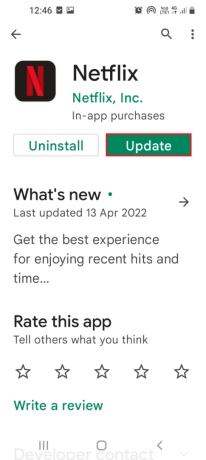
iOS
1. לִפְתוֹחַ חנות אפליקציות באייפון שלך כפי שמוצג.
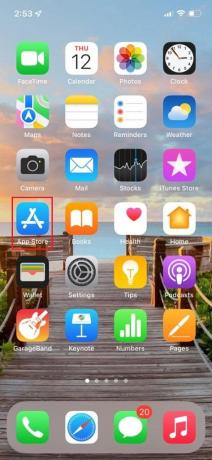
2. לחפש אחר נטפליקס & עדכון זה.
קרא גם: כיצד להעלות את VeraCrypt מוצפן באנדרואיד
שיטה 4: נקה את המטמון של אפליקציית Netflix
אם יש לך הרבה קבצי מטמון של אפליקציית Netflix בטלפון שלך, ייתכן שלא תוכל לצפות בתוכן עם סנכרון שמע מתאים. אתה יכול לנקות את מטמון האפליקציה באמצעות השלבים המפורטים להלן כדי לתקן בעיית צליל ותמונה של Netflix שאינם מסונכרנים.
דְמוּי אָדָם
1. פתח את ה הגדרות האפליקציה והקש על אפליקציות אפשרות בתפריט המוצג.
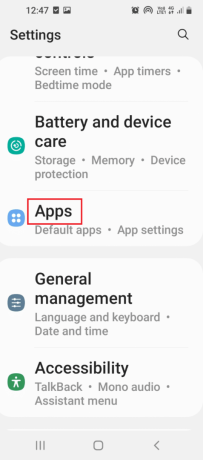
2. ברשימת האפליקציות המותקנות בטלפון שלך, הקש על נטפליקס אפליקציה לצפייה במידע של האפליקציה.

3. כאן, הקש על אִחסוּן לשונית ב- נוֹהָג סעיף כפי שמוצג.
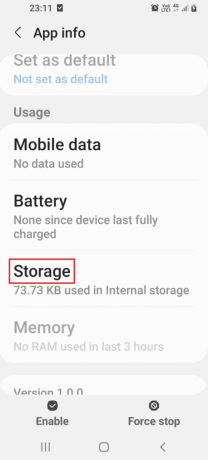
4. לאחר מכן, הקש על נקה מטמון לחצן בפינה השמאלית התחתונה כדי לנקות את קבצי המטמון של אפליקציית Netflix.

iOS
כדי לנקות את המטמון של אפליקציית Netflix ב-iOS, תחילה עליך להוריד אותו. הורדת אפליקציית Netflix תגרום לפינוי האחסון המשמש את אפליקציית Netflix במכשיר ה-iOS תוך שמירה על הנתונים והמסמכים שלמים.
1. פתח את ה הגדרות אפליקציה במכשיר ה-iOS שלך.

2. הקש כללי מהרשימה.
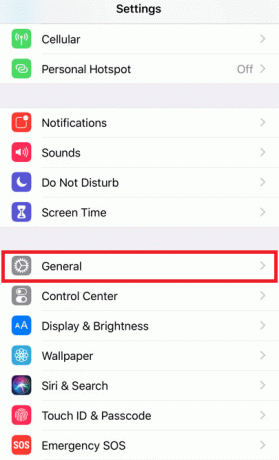
3. כעת, הקש על אחסון לאייפון, כפי שמוצג.

4. עכשיו, מצא את נטפליקס אפליקציה מהרשימה והקש עליה.
5. כעת, הקש על הורדת אפליקציה ונקה את המטמון של אפליקציית Netflix במכשיר ה-iOS שלך.

קרא גם: כיצד לתקן הודעות טוויטר שאינן עובדות
שיטה 5: עדכן את מערכת ההפעלה של התקן
אם אתה משתמש במערכת הפעלה מיושנת בטלפון החכם שלך, עליך לעדכן את מערכת ההפעלה כדי לאפשר לך להשתמש בפונקציות כראוי.
דְמוּי אָדָם
בצע את השלבים המוזכרים במדריך זה כדי עדכן את מערכת ההפעלה של טלפון האנדרואיד שלך.

iOS
עקוב אחר השלבים הבאים כדי לתקן את בעיית השמע והתמונה של Netflix לא מסונכרנים באייפון שלך:
1. לך ל הגדרות > כללי.
2. הקש עדכון תוכנה.

3. אם יש עדכון חדש, הקש על הורד והתקן.
4. הכנס את קוד סיסמה כאשר תתבקש.

5א. הקש הורד והתקן, כדי להתקין את העדכון הזמין.
5ב. אם הודעה המציינת התוכנה שלך מעודכנת גלוי, עבור לשיטה הבאה.

קרא גם: כיצד למחוק את פרופיל Netflix
שיטה 6: התקן מחדש את אפליקציית Netflix
אם יש תקלה באפליקציית Netflix שלך, אתה יכול לנסות להסיר ולהתקין מחדש את האפליקציה בטלפון שלך.
דְמוּי אָדָם
1. פתח את ה חנות משחקים אפליקציה בטלפון אנדרואיד שלך וחפש נטפליקס כמו קודם.
2. הקש על הסר את ההתקנה לחצן כדי להסיר את ההתקנה של אפליקציית Netflix בטלפון שלך.
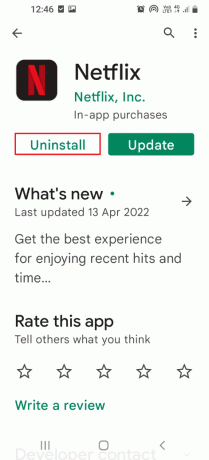
3. לאחר הסרת האפליקציה, חפש שוב את אפליקציית Netflix בסרגל החיפוש והקש על להתקין לחצן כדי להתקין מחדש את האפליקציה בטלפון שלך.
iOS
אם אתה משתמש בסמארטפון iOS, תצטרך להוריד ולהתקין מחדש את אפליקציית Netflix כדי לתקן את בעיית הסאונד והתמונה של Netflix שאינם מסונכרנים.
פתק: אפשרות זו תאפשר לך לנקות את המטמון באפליקציית Netflix במכשיר ה-iOS שלך והנתונים והמסמכים יאוחסנו בבטחה במכשיר. עם זאת, התוכן שהורדת לצפייה במצב לא מקוון יימחק.
1. נווט אל הגדרות > כללי.
2. הקש על iאחסון טלפון, כפי שמתואר.

תוך מספר שניות תקבל רשימה של בקשות מסודרות בסדר יורד של כמות השטח בשימוש.

3. כאן, הקש על נטפליקס אפליקציה.
4. לחץ על האפשרות הורדת אפליקציה כדי להסיר את ההתקנה של אפליקציית Netflix.

5. לאחר ההורדה, הקש על התקן מחדש את האפליקציה אפשרות להתקין מחדש את אפליקציית Netflix.
מוּמלָץ:
- 16 אפליקציית השחזור הטובה ביותר עבור אנדרואיד
- תקן App Store חסר באייפון
- כיצד לנקות את המטמון של אינסטגרם באנדרואיד ו-iOS
- תקן את תמונת YouTube בתמונה לא עובד
אנו מקווים שהצלחת תקן בעיית אודיו ותמונה של Netflix שלא מסונכרנים בטלפון אנדרואיד או iOS שלך. המשך לבקר בדף שלנו לקבלת טיפים וטריקים מגניבים נוספים והשאיר את הערותיך למטה.



